iPad版Adobe Lightroom(ライトルーム)とPhotoshop(フォトショップ)間の画像データの受け渡し方法について書いていきます。
デスクトップ版には劣りますが、最近の着実なアップデートにより機能が充実してきたiPad版のLightroomとPhotoshop。用途によっては単体での使用でも十分な場合がありますが、やはり両アプリを併用するメリットは大きいんですよね。
両アプリ間のデータの受け渡し方法はとても簡単なのですが、うまく送信・保存出来なかった等の問題点もありましたので、その辺もシェア出来ればと思います。
Lightroomで選択した画像を、Photoshopで編集・レタッチ。
その後再びLightroom上に保存する一連の流れをまとめています。
Lr・Ps 2つのアプリを使用するメリット
Photoshop編集画像が簡単にLightroomに保存出来る
これら2つのソアプリを併用するメリットは沢山ありますが、ここではデータ保存上のメリットについてのみ簡単に触れておきます。
Photoshopで編集した画像は、勿論任意のフォルダ内に保存可能ですが、Lightroom内の画像として保存しておくと、後々の画像管理はかなり楽になるんですよね。
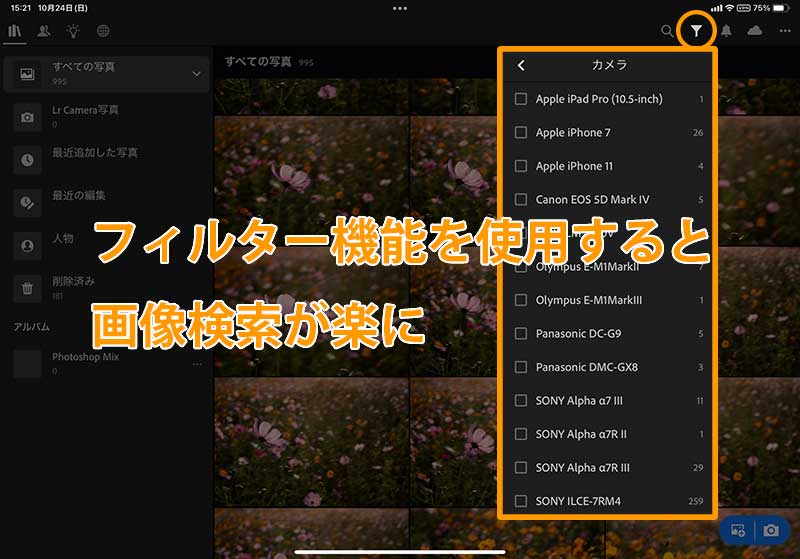
フォルダ内から画像を探すより、ライブラリ上での目視やフィルター機能を活用した方が効率的ですし、Lightroom内に保存されたファイルは再びPhotoshopで続きの編集が可能です。
Lr ⇆ Ps 間のデータ移動のワークフロー
Lightroomでセレクトした画像を、Photoshopで編集・レタッチ後、再びLightroom上に保存する際の、一連の流れをまとめています。
Lightroom編集画像をPhotoshopに送る方法
まずはRAW現像・ジオメトリなどLightroomで出来る画像処理を行なった後に、Photoshop側にデータを受け渡す方法です。
これは編集画面右上の【共有】の項目の中から、【Photoshopで編集】を選択するだけでOK。
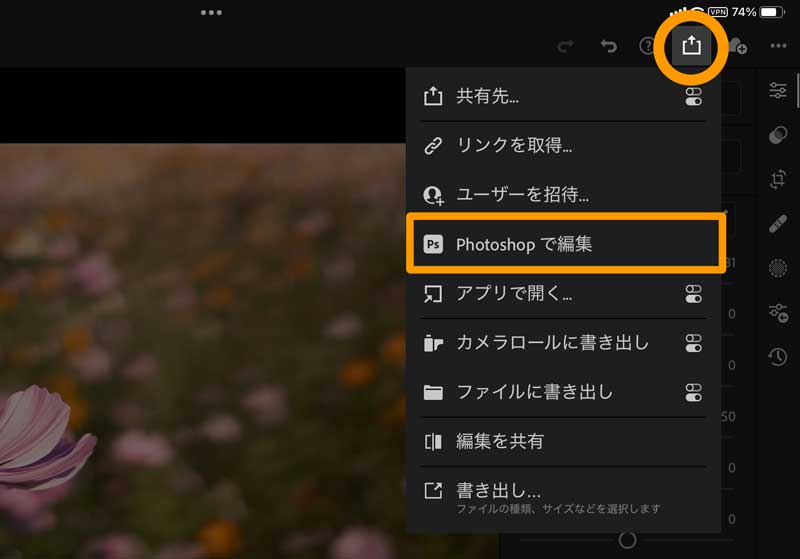
❶ Lightroom
【photoshopで編集】を選択
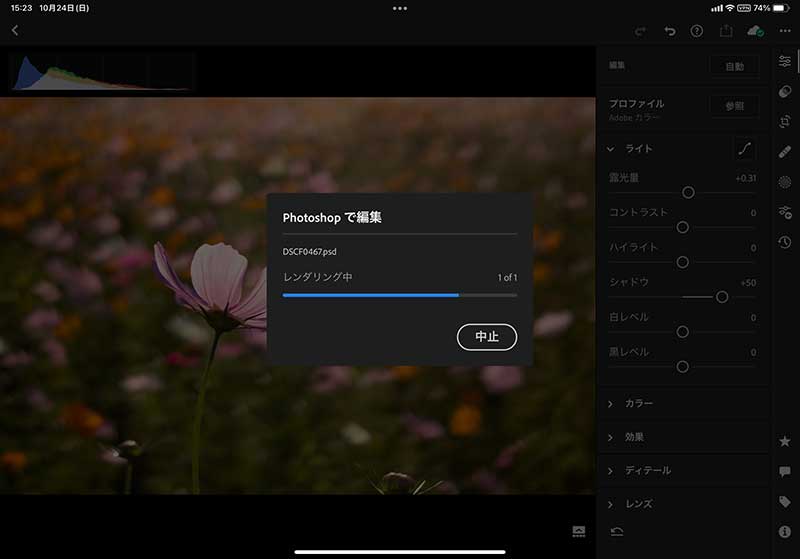
❷ Lightroom
プロセスが表示された状態
勿論RAWデータ(対応してれば)もそのままPhotoshop側に送信可能です。
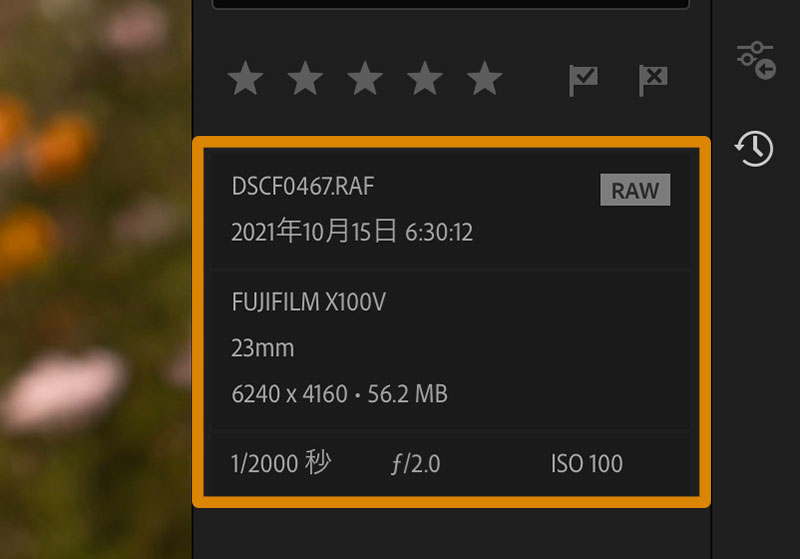
ちなみに、ここで送信したデータは富士フィルムのRAWデータ。詳細は以下の通りです。
- カメラ:FUJIFILM X100V
- 画像サイズ:6240×4160px
- データ量:56.2MB
クラウドデータなので、通信状態に問題なければ2〜3秒ほどでPhotoshop側に受け渡されます。
Photoshopで編集した画像をLightroomへ送る方法
ここからはPhotoshop側での作業に移ります。
以下の❸〜❹の様に画像が表示され、画像がPhotoshop側に書き出しされます。
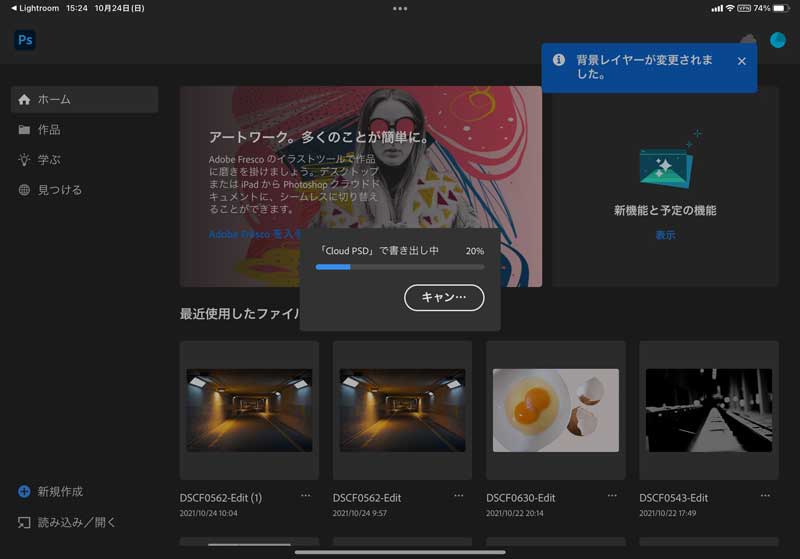
❸ Photoshop
「Cloud PSD」で書き出し中、と表示される

❹ photoshop
Photoshop側で画像が表示された
後は、ワークスペース左上の【Lightroomに送信】を選択すれば話はおしまいなのですが・・・
このままでは手抜き感が満載なので、ちょっとだけ画像編集をしておきます。
下の画像❺は、コスモス一輪を切り抜きし、レイヤーが複数作成された状態です。
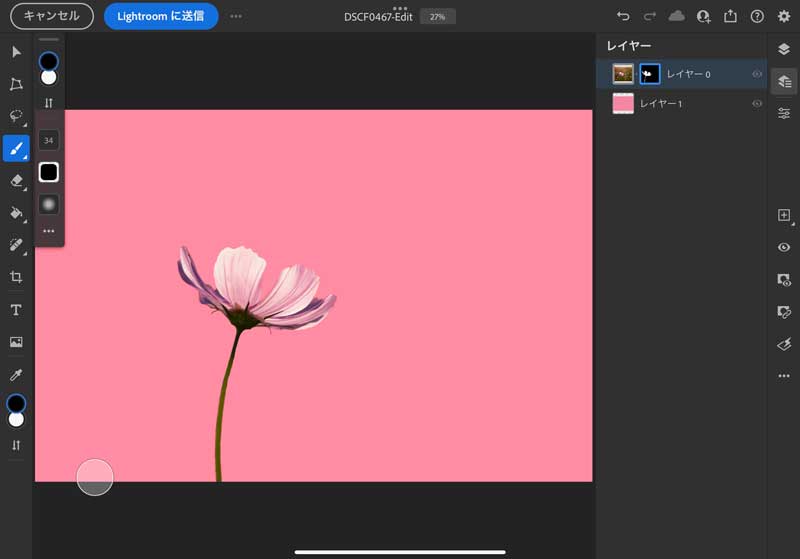
❺ Photoshop
簡単に画像編集〜コスモスを切り抜き、レイヤーが作成された状態
レイヤーが作成された状態で【Lightroomに送信】をタッチし、編集画像をLightroom側に保存します。

❻ Photoshop
「Photoshop」で書き出し中〜と表示される
Lightroomに画像が保存された
Lightroom側でPhotoshopでの編集画像が無事に取得されると、下の画像❼の様に表示されます。
ちなみに画像の保存形式はPSD形式(フォトショップ形式)になります。
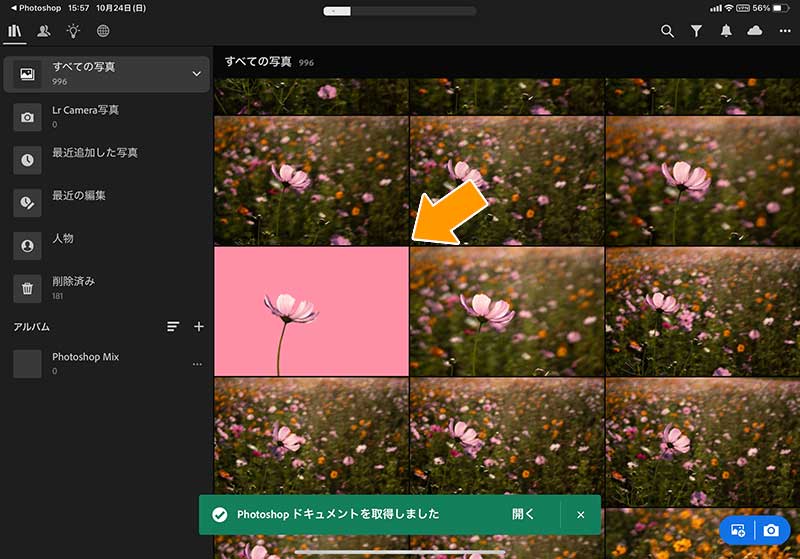
❼ Lightroom
Lightroomのライブラリに画像が取得された
やはりフォトショのライブラリ内で編集画像を直接確認出来るのは良いですね。
また再びPhotoshopで編集したい場合は、下の画像❽の操作で、前回からの編集作業を引き続き行うことが可能です。
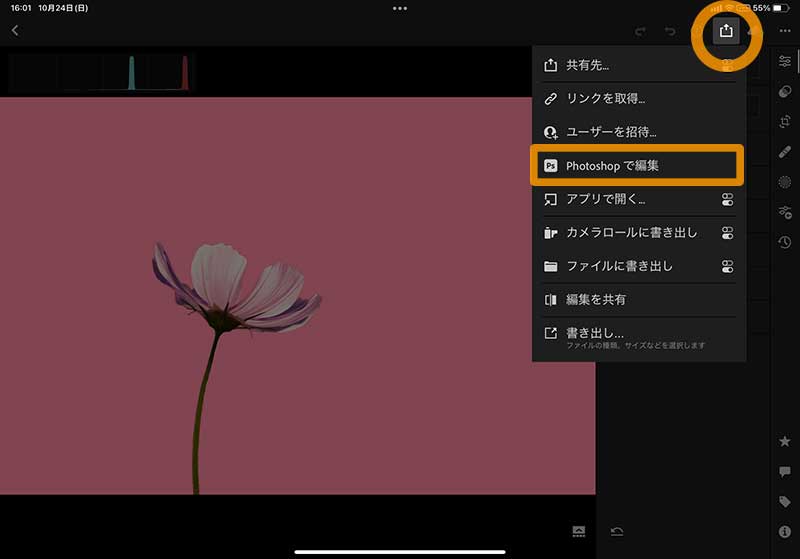
❽ Lightroom
【Photoshopで編集】をタッチ
❾ Photoshop
PSD形式の画像が表示された
❾の様に、前回Photoshopで保存した時と同じ状態の画像が表示されるので、そのままフォトショでの編集を再開出来ます。
トラブルシューティング〜うまくいかない場合は?
一応私が使用した際に発生したトラブルを書いておきます。
✳︎これらの事象はあくまでも私の場合で、全ての方に発生しているものではない事をご承知ください。(使用環境は11インチ iPad Pro第4世代・iPad OS 15.0.2です)
Lightroomで【Photoshopで編集】をタッチしたが、Photoshopで表示されない・・・!
何だかフォトショップ側で画像が表示されない場合が有るんですよね・・・結構な頻度で。
解決方法
この場合、もう一度【Photoshopで編集】をやり直すと画像が表示される場合があります。大した対処方法ではございませんが・・・。
Photoshopで編集完了後【Lightroomに送信】をタッチしても、Lightroom側に保存されていない!
解決方法
Lightroomの表示をライブラリ画面の状態でPhotoshopの【Lightroomに送信】をタッチ
理由は分からないのですが、Lightroomの表示が編集画面の状態だとうまく保存されないみたいです。
まとめ
以上iPad版LightroomとPhotoshop間の画像データのやり取りについて書いてきました。
繰り返しにはなりますが、単体ではなく、これら2つのアプリを使用した方が何かと便利です。アップデートにより使える機能も増えてきているので、iPadをメインで使用している方は一度試してみることをお勧めします。

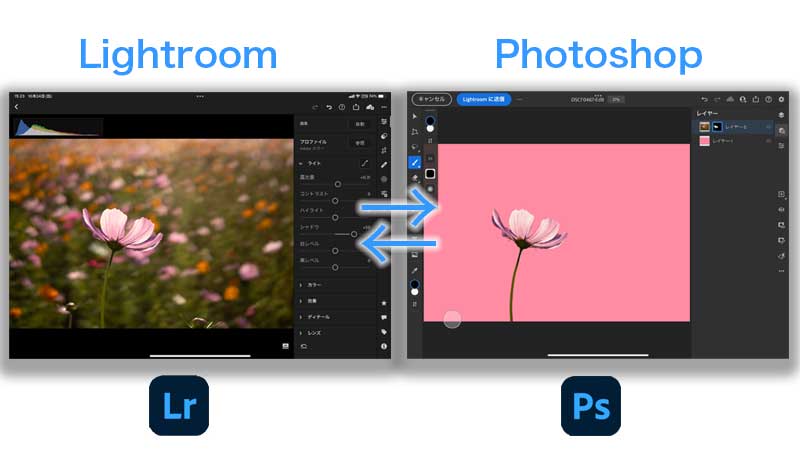










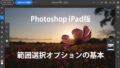
コメント